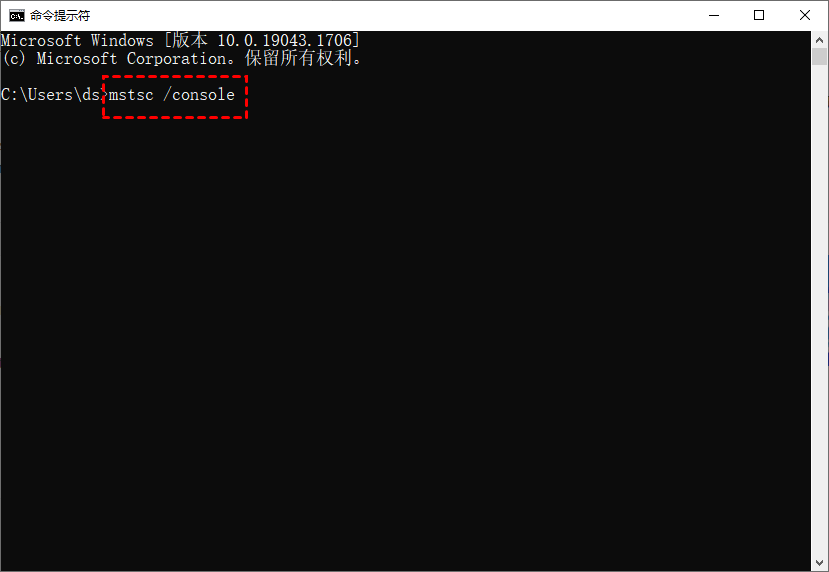Win11的远程桌面连接在哪里?三种打开方法!
不知道Win11的远程桌面连接在哪里?阅读本文,我们将为介绍三种打开Win11远程桌面连接的方法。
Win11远程桌面连接怎么打开?
如今,越来越多的人已经将他们的电脑系统升级到了Win11系统。然而,在升级系统后,许多用户不知道Win11的远程桌面连接在哪里。接下来,我们将为您介绍三种打开Win11远程桌面连接的方法,让您轻松打开远程桌面连接,助您快速的远程控制另一台电脑。
方法1.在搜索框打开
Win11远程桌面连接怎么打开?您可以按下Win + S组合键,在弹出的Windows搜索框中,输入“远程桌面连接”,然后选择系统推荐的匹配项,点击打开“远程桌面连接”应用即可。
方法2.在运行窗口打开
另一个快速的方法是打开运行窗口,您只需按下Win + R键,接着在输入框中输入“mstsc”命令,再按下回车键,即可迅速启动远程桌面连接。
方法3.在命令提示符中打开
不知道Win11的远程桌面连接在哪里?您还可以通过以下步骤来打开远程桌面连接。
步骤1.在搜索框输入“CMD”,右键点击出现的“命令提示符”图标,并选择“以管理员身份运行”。
步骤2.然后,输入“mstsc /console”命令并按下回车键,即可打开远程桌面连接。
Win11远程桌面在哪里?您可以通过上面三种方法快速打开远程桌面连接应用。需注意的是,Win11家庭版不支持远程桌面。如果您的电脑是Win11家庭版系统,您可以采用以下的方法进行远程控制。
拓展阅读:远程Win11家庭版电脑
远程看看是一款功能强大的免费远程桌面软件,兼容多个平台,包括Windows、Windows Server、iOS和Android等,即使是Win11家庭版电脑也能远程控制。此外,该软件采用椭圆曲线加密(ECC)技术,能够有效保障您的数据安全,防止信息泄露,让您在使用时更加安心。无论是远程办公还是远程技术支持,远程看看都是您的理想选择。
步骤1.首先,访问下载中心并安装远程看看。启动应用程序后,输入您想要远程连接的电脑的设备ID,然后点击“连接”按钮。
说明:软件安装完成后,会为每台电脑分配一个唯一的设备ID。
步骤2.选择“向伙伴发送请求”,然后点击“确定”以发送连接请求。
步骤3.远程电脑将收到一条控制请求,点击“同意”即可开始远程控制。
除了远程控制,远程看看软件还具备文件传输、手机投屏和在线聊天等多种实用功能,提升用户的远程操作效率。
总结
Win11的远程桌面连接在哪里?您可以在搜索框、运行窗口、命令提示符中打开远程桌面连接应用程序,从而快速的远程控制另一台电脑。以上就是本文的全部内容,希望对您有所帮助。